Your cart
No hay más artículos en su carrito
Info & Ayuda
Información general
Ayuda en la Compra
Como comprar?
Muy fácil: 4 pasos y listo !!!
Menú de Ayuda
Seleccioná el Tema de Ayuda clickeando cada item numerado. Se abrirá un Área desplegable con la info. Podés volver a cerrar y seguir con otro Tema de Ayuda...
1- BUSCÁ TUS PRODUCTOS
Podés buscar los productos que necesitás de dos maneras:
1. Por Categoría
- Desde el menú horizontal seleccióná "Productos" "Insumos" "Máquinas" o "Servicios" (según lo que estés buscando), y te aparecerá desplegada una ventana con las categorías.
- Seleccioná la correspondiente según lo que estás buscando. Te aparecerá una página con todos los productos o servicios de dicha categoría.
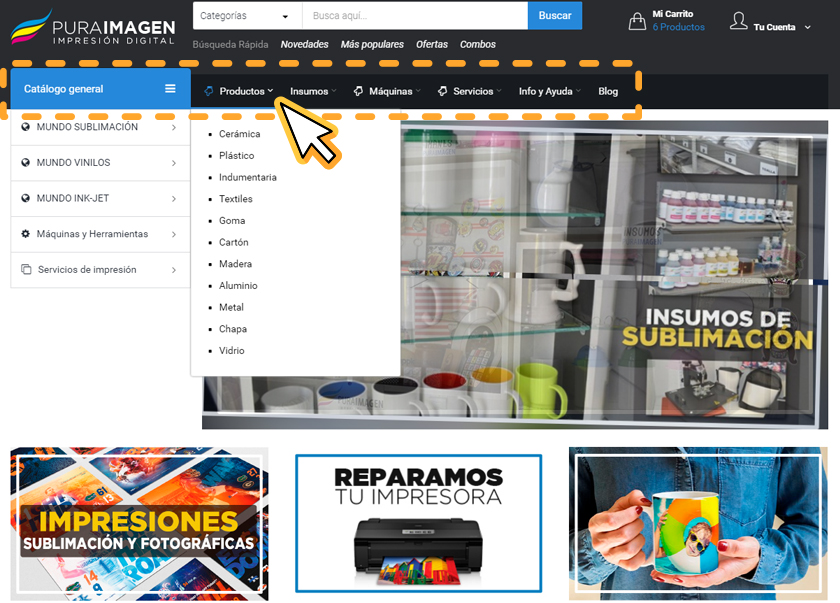
yyy
2.Por Buscador Principal
- El buscador se encuentra en la parte superior de la página.
- Escribí directamente el nombre del producto que buscás (o alguna palabra clave).
- Te aparecerá desplegada la lista de todos los posibles. Seleccioná el que necesites.
.
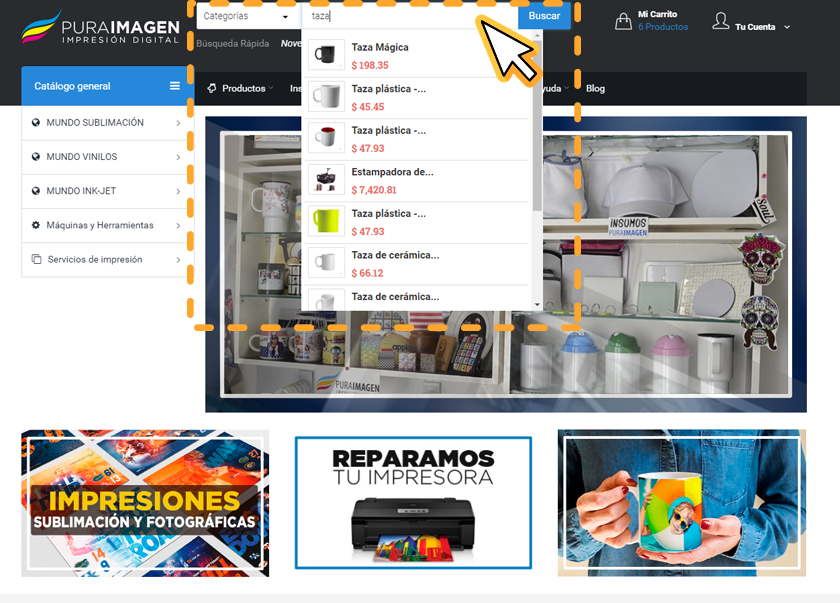
yyy
2.Por Buscador Principal
2- AGREGÁ TUS PRODUCTOS AL CARRITO DE COMPRAS
Una vez que encontraste el producto que querés comprar tenés que agregarlo a tu carrito de compras. Cómo agregar un producto al Carrito de Compras?
yyy
1. Seleccionalo
- Si pasás el cursor sobre el producto, se desplegará información adicional sobre precios. Todos los precios son finales con IVA incluído.
- El precio en celeste es el precio minorista (llevando muy poca cantidad). Luego verás un cuadro de descuentos por mayor cantidades. A mayor cantidad, el precio baja. Cuando coloques la cantidad a comprar del producto, el descuento se hará automáticamente.
- Al hacer click sobre el nombre del producto aparecerá la siguiente pantalla...
yyy
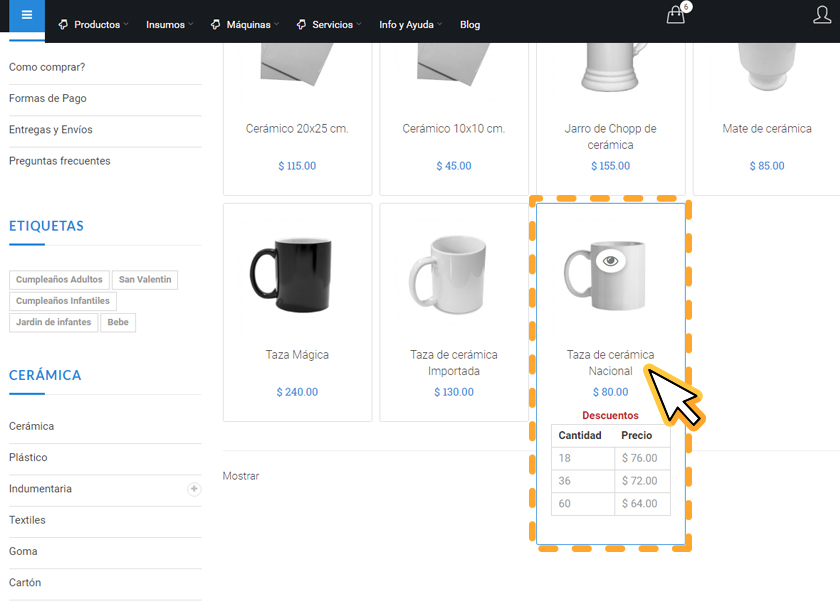
yyy
yyy
2. Agregalo al Carrito
- En esta pantalla aparece toda la información disponible del producto (mas abajo encontrarás detalles, medidas, etc)
- El precio minorista aparece ahora en rojo, y los descuentos por cantidad los encontrás en un cuadro más abajo. A medida que agregues mas cantidad de unidades, se aplicarán automáticamente los descuentos correspondientes.
- En verde aparece un cartel de "Producto disponible -en stock-" (esto significa que se encuentra disponible una cierta cantidad de este producto) Si no hay stock aparece un cartel rojo "No hay stock de este producto".
- Ahora es el momento de seleccionar la cantidad de unidades mediante las flechas arriba y abajo... en algunos productos te permitirá ingresar un mínimo... por debajo de ese mínimo no te permitirá comprar. Además, en algunos productos sólo aceptará agregar múltiplos de la cantidad mínima (ej: si el mínimo son 6 tazas, sólo te aceptará que compres: 6-12-18-24... etc,
- Luego clickeá "+ AGREGAR"... la cantidad de este producto ya está agregada a tu carrito de compras.
- Ahora es el momento de seleccionar la cantidad de unidades mediante las flechas arriba y abajo... en algunos productos te permitirá ingresar un mínimo... por debajo de ese mínimo no te permitirá comprar. Además, en algunos productos sólo aceptará agregar múltiplos de la cantidad mínima (ej: si el mínimo son 6 tazas, sólo te aceptará que compres: 6-12-18-24... etc,
- Luego clickeá "+ AGREGAR"... la cantidad de este producto ya está agregada a tu carrito de compras.
yyy
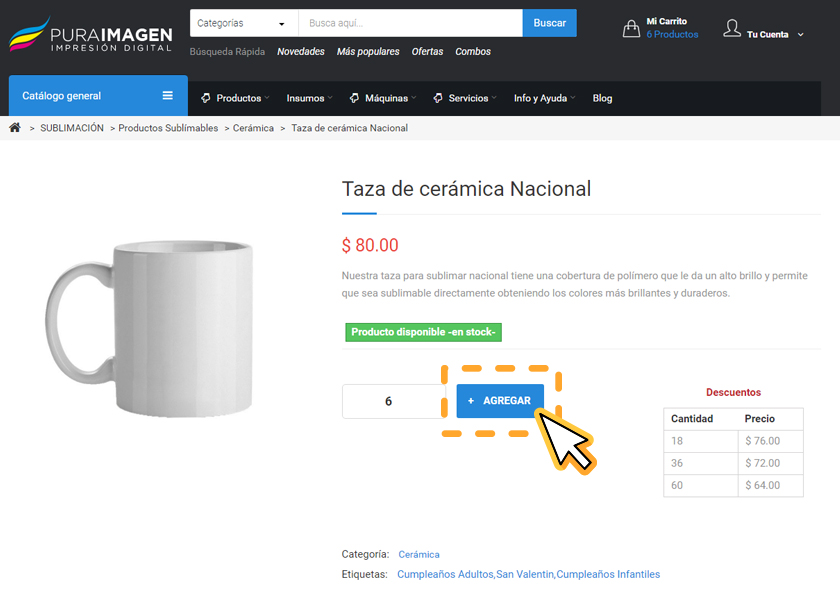
yyy
yyy
3. Seguí comprando ó Pagar
- Aquí aparecerá un resumen y confirmación de tu producto agregado, y la cantidad.
- Ahora podés "Continuar comprando" (agregando más produtos al carrito) ó "Pasar por caja" (proceder a pagar y completar datos de entrega, facturación, etc.).
yyy
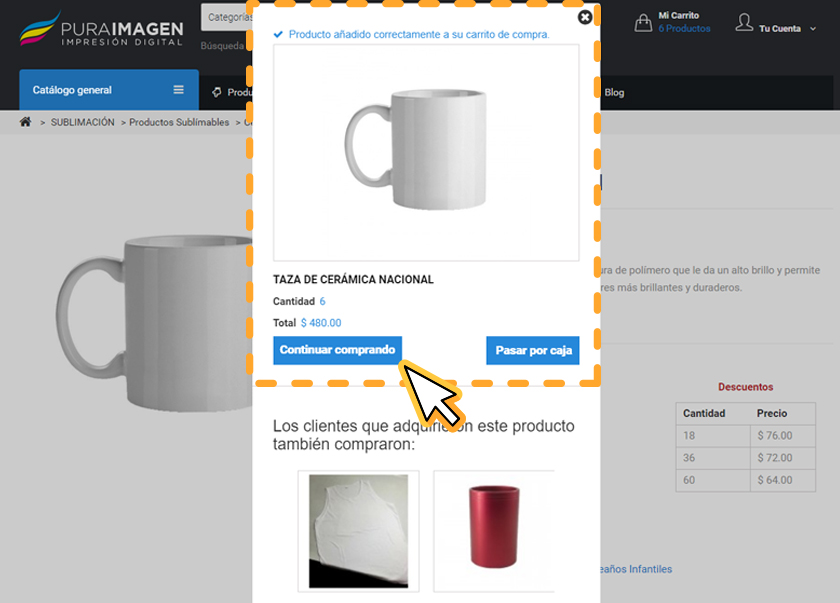
yyy
2.Por Buscador Principal
3- COMPLETÁ TUS DATOS Y FORMA DE ENVÍO
1. Ingresá al Carrito
- Una vez que hayas agregado a tu carrito todos los productos, si pasás el cursor sobre el carrito de compras que se encuentra en la barra superior, se desplegará una ventana con la lista de todos los productos que agregaste.
- Desde aquí mismo podés quitar algún producto.
- Luego clickeá "REALIZAR COMPRA".
yyy
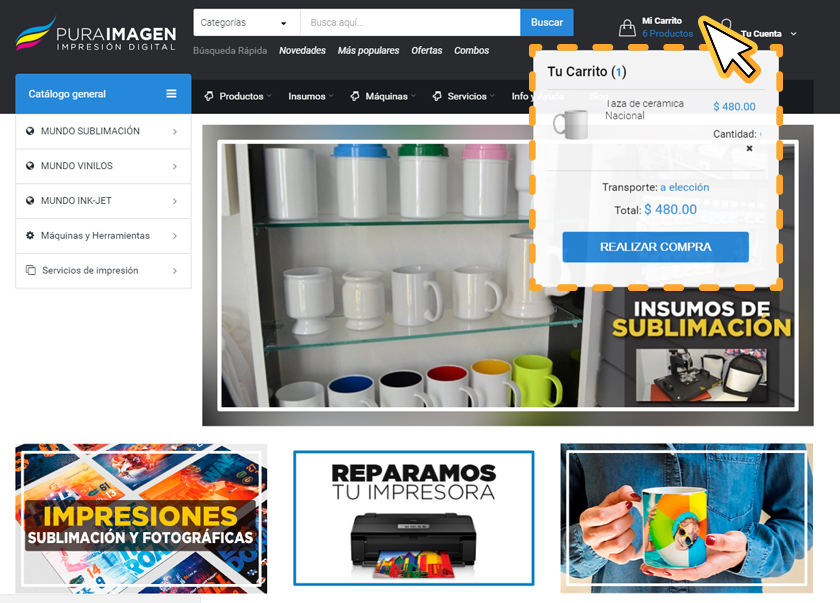
yyy
yyy
2. Este es Tu Carrito
- Esta es la página de Tu carrito de compras. Desde aquí podés seguir agregando o quitando productos, modificando cantidades, viendo los precios, descuentos y totales
...
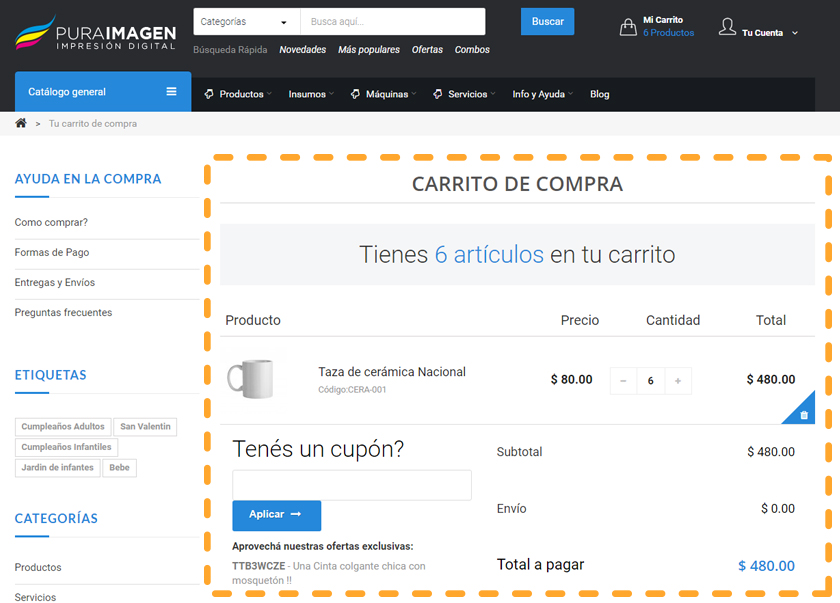
yyy
yyy
3. Completa Tus Datos.
- Si seguís bajando por la página del Carrito, vas a ver un apartado TUS DIRECCIONES... completá todos los datos que te solicite el sistema tanto para tu dirección de envío como los datos de facturación.
...
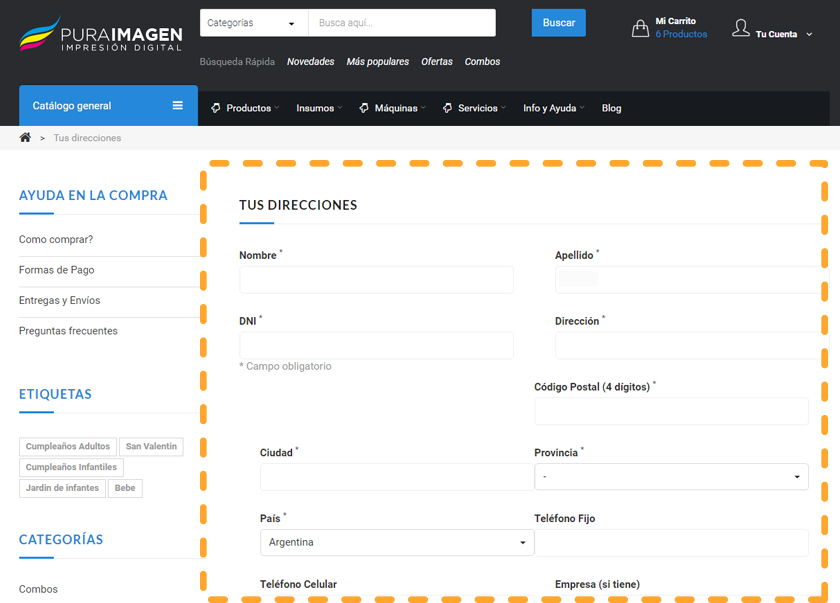
yyy
yyy
4. Elegí la forma de Envío
- Una vez completados todos tus datos, elegí la forma de entrega o envío (el sistema cargará el costo automáticamente). FORMAS DE ENTREGA Y ENVÍOS
- Luego tenés que marcar la casilla Aceptar los términos y condiciones.
- IMPORTANTE !!! Solo marcando la casilla Aceptar los términos y condiciones van aparecer los métodos de pago. (Espera unos segundos para que aparezcan),
...
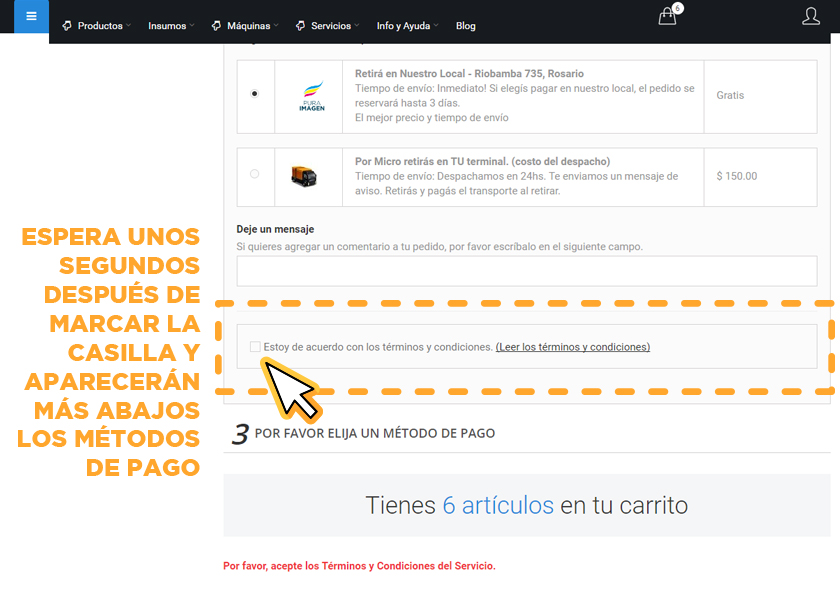
yyy
2.Por Buscador Principal
4- ELEGÍ LA FORMA DE PAGO
1. Elegí la forma de pago
- Luego de seleccionar la forma de envío, y aceptár los Términos y Condiciones, aparecerá sobre el final de la página las formas de pago disponibles (Pago en el Local, Pago con Transferencia Bancaria, o cualquier Tarjeta de débito o crédito). Si optás por pago con tarjeta (MercadoPago), se abrirá una ventana desde la cual deberás ingresar a MercadoPago y seleccionar la tarjeta y la cantidad de cuotas. FORMAS DE PAGO
...
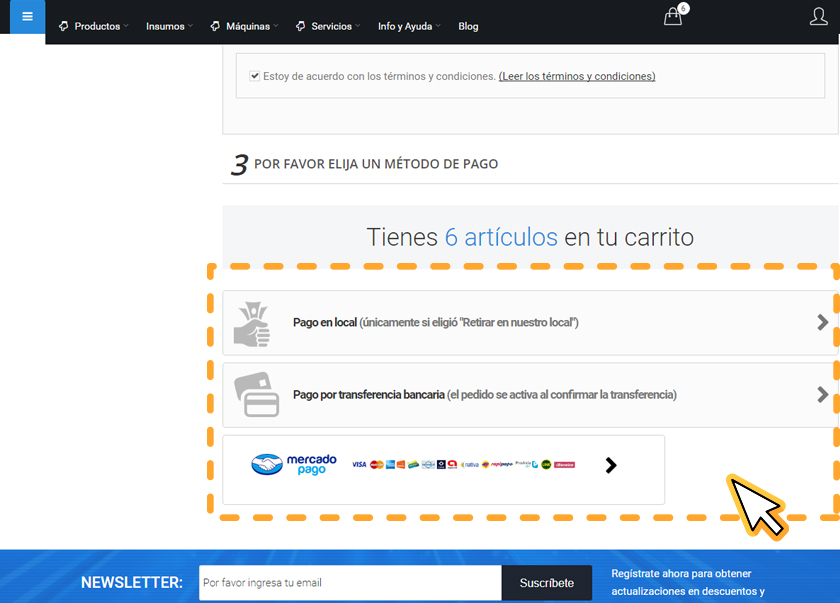
yyy
yyy
2. Mail de confirmación
- Una vez que finalices el proceso de pago, tu compra se habrá completado! Vas a recibir un e-mail con los detalles del pedido, y si el pago fué acreditado correctamente, comenzaremos a preparar tu pedido para su posterior envío o para que quede a la espera que lo retires por el local. En el caso de que hayas optado por transferencia bancaria, comenzaremos a preparar tu pedido en el momento en que la transferencia se acredite en nuestra cuenta.
...
...
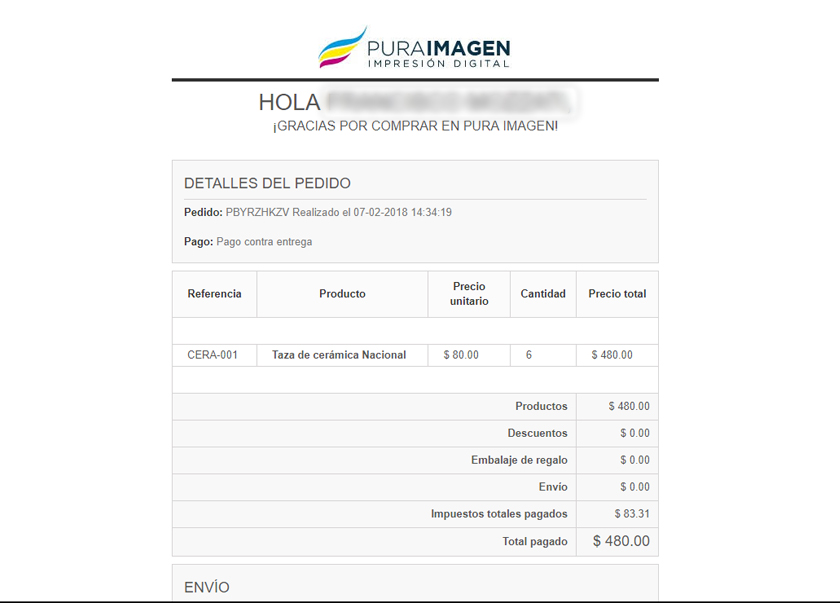
yyy
2.Por Buscador Principal
Listo !!!
Según como hayas elegido la Forma de Envío: Recibí tu Pedido en tu domicilio, en la sucursal de correo, en el transporte. O retiralo por nuestro local o enviá alguien a retirarlo...
Eso es todo!!!



